本日Netflixを解約したので、その方法を紹介します。
私がNetflixを解約した理由については、以下の記事を参照してください。

CCIE SPに向けての英語の勉強にはAmazonプライムビデオがあればほとんど事足りるので。
Netflixの解約方法
私はパソコンで解約しました。古い人間だからかもしれませんが、契約毎はどうしてもスマホではなくパソコンでやったほうが安心感があります。
まず、当たり前ですがログインする必要があります。Netflixのトップページからログインを選択。
通常の視聴時に利用しているユーザ名とパスワードを入力し「ログイン」をクリック。
今回は動画を見たい訳ではないのですが、とりあえず登録時に作成した自分のプロフィールをクリック。
Netflixのメインメニューが表示されます。ここまでは通常の視聴時と同じですね。
今回の解約(退会)画面に遷移する為には、右上の自分のプロフィールを選択し、「アカウント情報」をクリックします。
アカウント情報の真下に「メンバーシップのキャンセル」ボタンがありますので、これをクリックします。
(このボタンだけ灰色のボタンなので、一見押せないのかな?と思うかもしれませんが、普通に押せます)
最終確認画面が表示されます。これ以降は後戻り出来ません。
本当に解約(キャンセル)する場合は「キャンセル手続きの完了」をクリックします。その上のチェックボックスはお好みで。
(私は特にチェックしませんでした。ちょっと後悔中。。)
以上で解約(キャンセル)が完了です。非常に簡単すぎて正直拍子抜けしました。こういうネットサービスはいかに解約作業を面倒くさくする事で(悪い意味で)顧客をつなぎ止めておくかが定石になっている事も多いのですが、Netflixは日本に展開し始めたばかりですので解約率よりもクリーンなイメージを植え付ける事を優先したのかもしれません。
また、解約後も契約してから1ヶ月の期間であれば、今まで通り動画が視聴可能です。つまり、早めに解約したからと言って即時に視聴出来なくなる訳ではありません。
ちなみに、解約したら5分程で以下のようなメールが届きます。
うーん、ここまで丁寧にされてしまうと、逆に罪悪感が残ってしまいますね・・・日本人特有の感情なのでしょうか、海外の人はサバサバ気にしないのでしょうか。。。
以上がNetflix解約の流れとなります
決してサービスが悪い訳ではなく、現在利用しているHuluとAmazonプライムビデオよりもコンテンツ量が劣っていると感じたから解約しただけなので、他社と競合出来るだけのコンテンツが充実されたら再度加入予定です!
ちなみに、Amazonプライムビデオの加入を検討している方は「Amazomプライムビデオコンテンツ一覧」から無料期間の特典を得ることが出来ます。
Huluを検討している方は、以下のリンクからだと2週間無料期間(会員登録も無料)があるので、その間に両方比較してみることが可能です。で、自分に合わないと感じたら2週間以内に解約すれば良いかと。
CCIE SPの勉強を本格化するのはもう少し先の予定なので、それまでNetflixのコンテンツが充実してくれたら、それはそれで面白くなりそうだな。


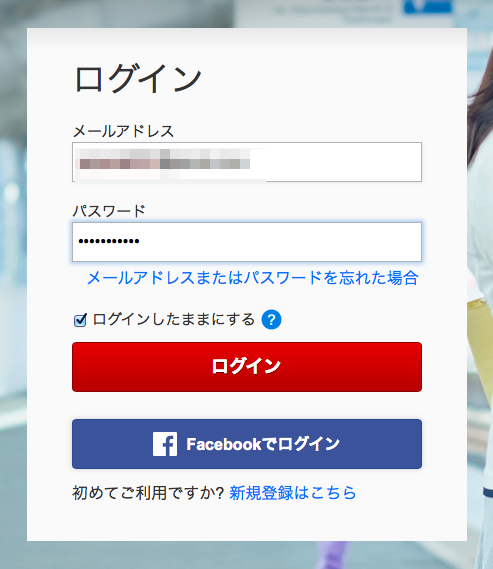
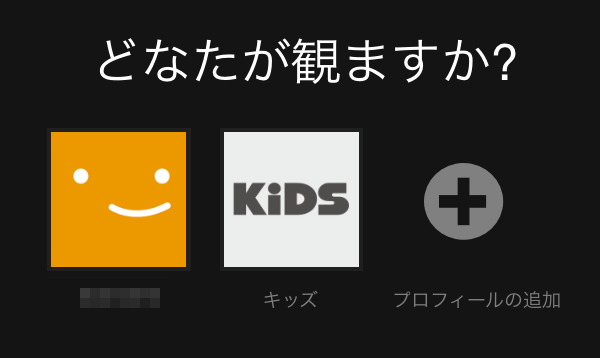
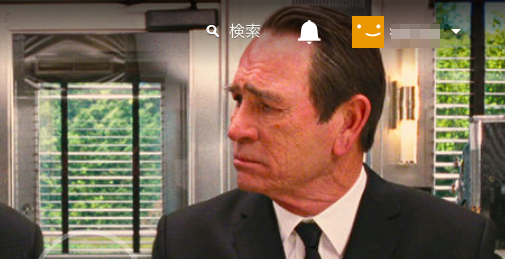
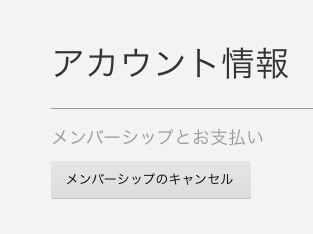
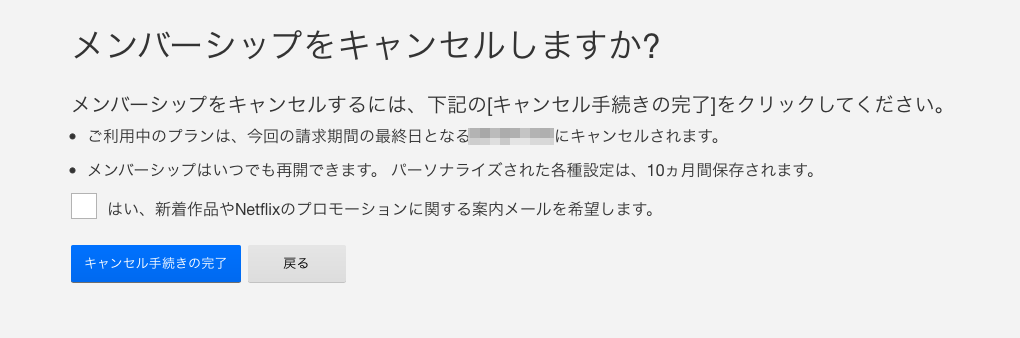
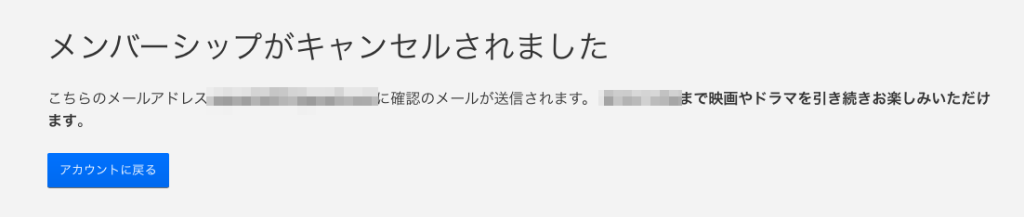
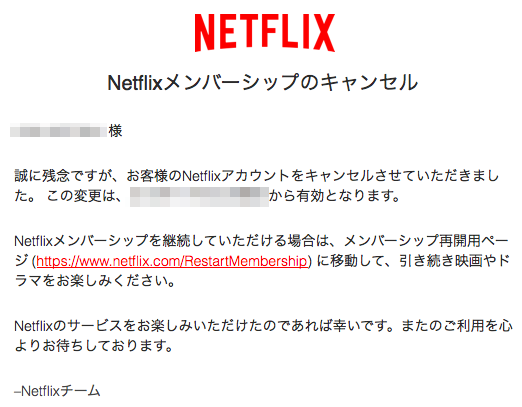

コメント